
Viimati värskendatud
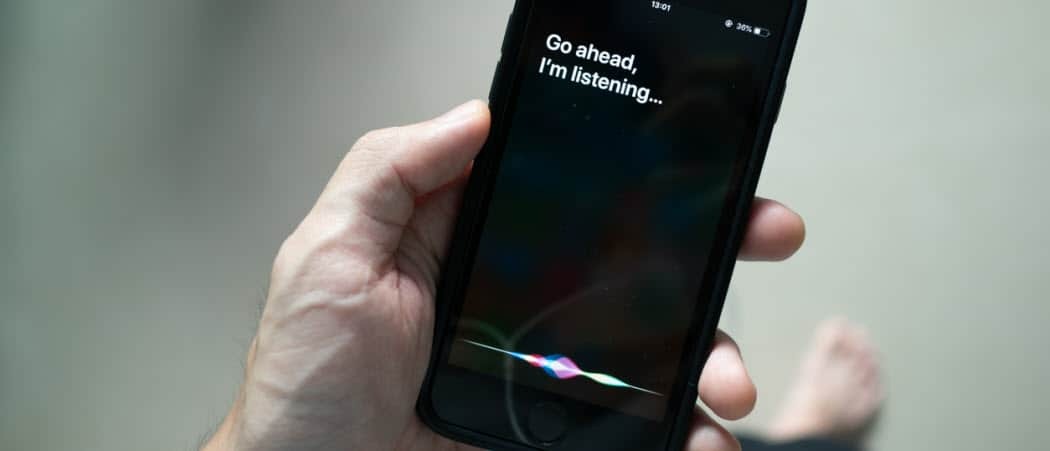
Kas olete valmis taskus olevast virtuaalsest assistendist maksimumi võtma? Siit saate teada, kuidas kasutada Siri iPhone 13-s.
Sellised seadmed nagu an Amazon Echo või Apple HomePod olge täiuslik nutikas kodu kaaslane, kuid ainult siis, kui olete nende läheduses.
Kas poleks tore, kui saaksite seda igal pool kasutada? Kui olete iPhone'i kasutaja, on teie nutitelefoni sisse ehitatud oma hääleassistent.
Siri on täis funktsioone ja suudab teha palju rohkem, kui arvate. Kui te veel Siri ei kasuta, on aeg alustada. Siit saate teada, kuidas kasutada Siri iPhone 13-s.
Siri seadistamine iPhone 13-s
Siri saab iPhone 13-s kasutada mitmel erineval viisil. Nende kasutamiseks peate olema kindel, et teie iPhone'is on õiged seaded.
Siri seadistamiseks iPhone 13-s toimige järgmiselt.
- Käivitage Seaded rakendus.
- Kerige alla ja puudutage Siri ja otsing.
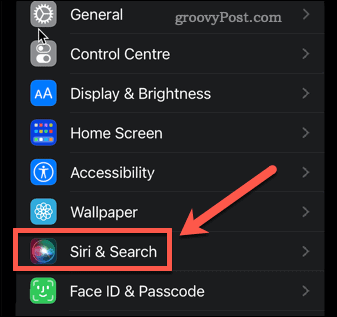
- Kui soovite Siri oma häälega aktiveerida, veenduge selles Kuulake "Hey Siri" on sisse lülitatud.
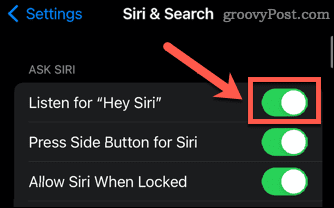
- Siri aktiveerimiseks külgnupuga veenduge, et Siri jaoks vajutage külgnuppu on sisse lülitatud.
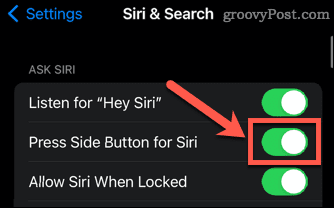
- Kui soovite Siri kasutada, kui teie iPhone on lukus, veenduge selles Luba Siri lukustamisel on sisse lülitatud. Selle seade sisselülitamiseks peate sisestama oma pääsukoodi.
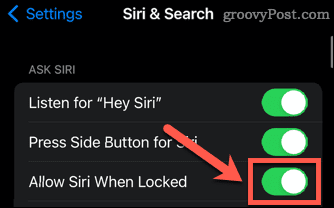
Siri kasutamine külgnupuga iPhone 13-s
Kui olete selle sätte sisse lülitanud, saate aktiveerida Siri, kasutades oma iPhone 13 paremal küljel olevat nuppu. See on sama nupp, mida kasutate oma iPhone'i lukustamiseks.
Siri kasutamiseks iPhone 13 külgnupuga:
- Vajutage ja hoidke külgmist nuppu all.
- Ekraani allservas kuvatakse Siri.
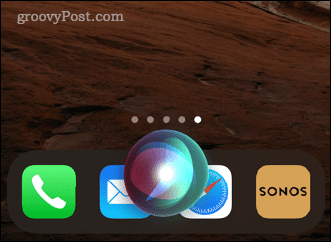
- Esitage Sirile küsimus või andke talle käsk. Allolevast jaotisest leiate näiteid selle kohta, mida saate Sirilt küsida.
- Teise küsimuse esitamiseks puudutage nuppu Siri ikooni.
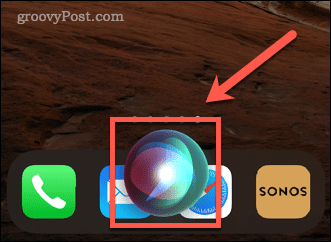
Siri kasutamine häälega iPhone 13-s
Kui olete sisse lülitanud Kuulake "Hey Siri" Siri saate aktiveerida isegi oma iPhone'i puudutamata.
Siri häälega kasutamiseks toimige järgmiselt.
- Ütle "Tere Siri" millele järgneb küsimus, mida soovite küsida.
- Teise küsimuse esitamiseks öelge "Tere Siri" uuesti või puudutage nuppu Siri ikooni oma iPhone'is.
- Kui soovite, et teie iPhone ei kuulaks "Hey Siri", keerake see esikülg allapoole või lülitage see välja Kuulake "Hey Siri" seadetes.
Siri sisestamine iPhone 13-s
Kui eelistate Siri kasutada ilma valjult välja ütlemata, saate sätteid muuta nii, et saaksite päringuid kirjutada, selle asemel et neid valjusti öelda. Peate seda tegema juurdepääsetavuse seadete kaudu.
Siri sisestamiseks iPhone 13-s:
- Ava Seaded rakendus.
- Kerige alla ja puudutage Juurdepääsetavus.
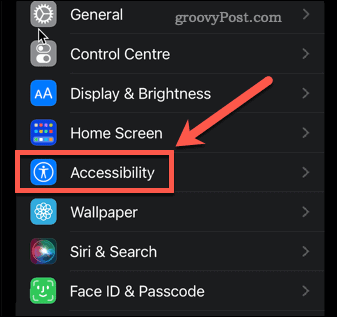
- Puudutage Siri.
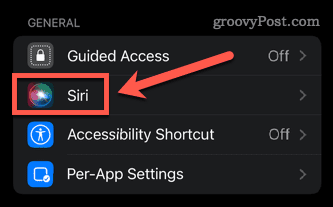
- Lülitage sisse Sisestage Siri.
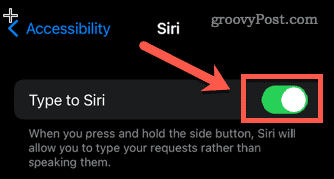
- Vajutage ja hoidke külgnuppu all ja kuvatakse tekstiväli.
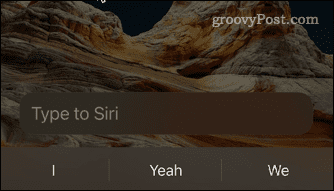
- Sisestage päring või käsk.
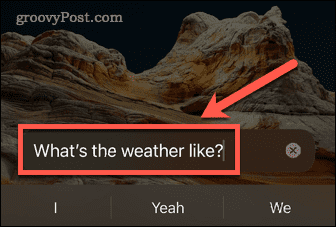
- Puudutage nuppu Sisestage Siri et esitada veel üks küsimus.
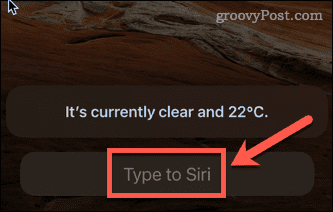
Lõbusad ja kasulikud Siri käsud, mida peaksite proovima
Siri on muutunud iga iOS-i versiooniga kasulikumaks. Siin on mõned lõbusad või kasulikud asjad, mida saate temalt küsida:
- "Helista Alanile"
- "Saada Steve'ile WhatsApp, öeldes..."
- "Loe mu viimast meili"
- "Tuleta mulle meelde, et ma lahkun ukse lukustama"
- „Hangi juhised koju”
- "Seadista taimer viieks minutiks"
- "Lülita elutoa tuled sisse"
- "Näita mulle pesapallitulemusi"
- "Play White Christmas by Bing Crosby"
- "Tee selfie"
- "Turn up the brightness"
- "Lumos"
Andke meile kommentaaride jaotises teada, kui teil on muid käske, mida soovitaksite!
Siri otseteede abil saate Sirist rohkem kasu
Siri kasutamise teadmine iPhone 13-s on alles algus. Kui olete põhikäsklused selgeks õppinud, võite hakata ise koostama.
Siri otseteed võimaldab teil luua konkreetse ülesande või toimingute komplekti, mida saate oma häälega aktiveerida. Saate seadistada Siri otseteed Spotify juhtimiseks, kasutage Siri otseteed pildistamiseks, või Apple Musicu juhtimine Siri otseteede abil.
Kuidas leida oma Windows 11 tootevõti
Kui peate teisaldama oma Windows 11 tootenumbri või vajate seda lihtsalt OS-i puhtaks installimiseks,...
Kuidas kustutada Google Chrome'i vahemälu, küpsiseid ja sirvimisajalugu
Chrome teeb suurepärast tööd teie sirvimisajaloo, vahemälu ja küpsiste salvestamisel, et optimeerida teie brauseri jõudlust võrgus. Tema kuidas...
Poesisene hindade sobitamine: kuidas saada poes ostes veebihindu
Poest ostmine ei tähenda, et peate maksma kõrgemat hinda. Tänu hinnasobivuse garantiidele saate veebis allahindlusi ostes...
Kuidas kinkida Disney Plusi tellimus digitaalse kinkekaardiga
Kui olete nautinud Disney Plusi ja soovite seda teistega jagada, tehke järgmist, kuidas osta Disney+ kingituse tellimus ...


